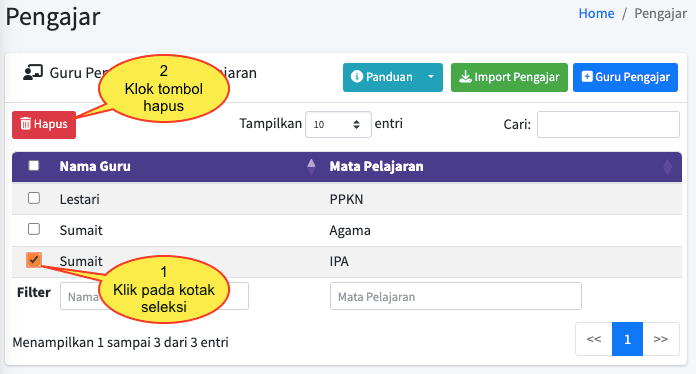Pengajar
Diperbarui 18/07/2023
Selain melalui halaman Profil GTK, untuk menambah Pengajar (Mapel yang diampu oleh Guru) dapat dilakukan melalui menu DATA MASTER > Pengajar.
Setelah diklik menu DATA MASTER > Pengajar, maka akan tampil halaman Pengajar sebagai berikut
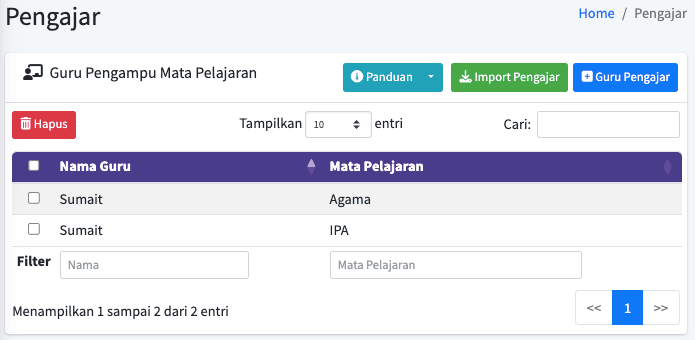
Untuk menambah Pengajar, klik tombol maka akan tampil formulir Guru Pengajar
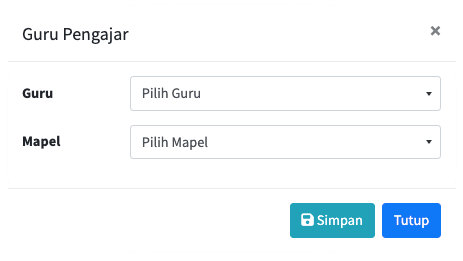
- Pilih Guru dari daftar
- Pilih Mapel dari daftar
- Klik tombol
Import Pengajar
Apabila data Pengajar yang akan di-entri banyak, maka dapat dipilih opsi Import Pengajar. Klik tombol untuk membuka dialog import Pengajar, selanjutnya klik tombol untuk men-download template data Pengajar
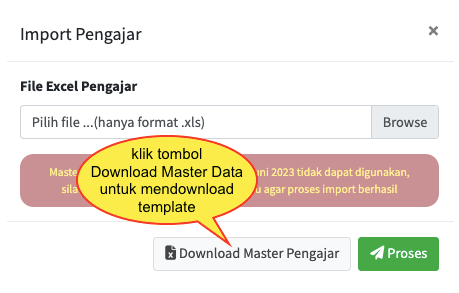
Setelah berhasil di-download, kemudian buka dengan aplikasi Microsoft excel / aplikasi sejenis untuk mengubah / mengisi data
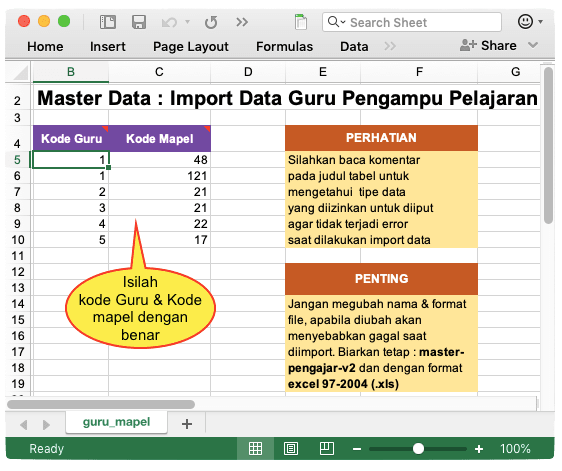
Setelah semua data terisi, simpan kembali file dan pastikan nama file & formatnya tidak berubah. Nama file yang benar adalah master-pengajar-v2
Apabila ada tambahan huruf / angka dibelakang nama master-pengajar-v2, misalnya master-pengajar-v2 (2) (hal ini biasanya ditambahkan secara otomatis oleh sistem operasi apabila sebelumnya anda sudah pernah men-download file yang sama), maka namai ulang (rename) nama file menjadi hanya master-pengajar-v2, serta tetap dengan format xls (bukan xlsx, xlsm, csv, ataupun format yang lain)
Selanjutnya buka kembali menu import dengan meng-klik tombol untuk membuka dialog import Pengajar, selanjutnya klik tombol untuk mencari file master-pengajar-v2 yang sudah diedit, lalu klik tombol Untuk meng-upload dan memproses data
Jika semuanya benar, maka data akan di-import dengan sukses
Menghapus Pengajar
Untuk menghapus Pengajar, klik pada kotak seleksi di depan Nama Guru sehingga tercentang, kemudian klik tombol